FLV動画ファイル音量調節~動画ごとにバラバラの音量を一定にそろえる
PC元気COM
探し物はここにキーワードを入れて検索してくださいね~
FLV動画ファイル音量調節
動画ごとにバラバラの音量を一定にそろえる YouTubeやニコニコ動画をダウンロードして、さるさるプレイヤーや、
VLCプレイヤーでリストをつくって連続再生したりするときに、音量がバラバラだと非常に気になるもの。
きもちよく、だら見(だらだら見ること)したり、BGMにするためには、
ぜひとも音量はそろえたいですね。
今まで音量調節というのは、MP3の場合にせよ、けっこう面倒でしたね。
このソフトなら、複数の動画の音量をいっきにそろえることができます。
でも残念なことに、音量調節後のファイルは、MPEG形式に変換されてしまいます。
(嬉しいかも)
FLVにこだわるなら、「MediaCoder メディアコーダー」などで再変換しましょう。
【著作権者】 mikeo_410 氏
【対応OS】IBM-PC
【ソフト種別】フリーソフト
【バージョン】1.4( 2007.10.20) ![]()
動作には、Microsoft .NET Framework 2.0が必要です。
手順
1.リンクよりダウンロード
2.解凍する。
3.インストールはない
4.FlvMp3Gain.exeを実行
FLV動画ファイル音量調節のダウンロード
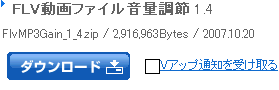 ダウンロードリンクを開きます。ダウンロードボタンをクリックしましょう。
ダウンロードリンクを開きます。ダウンロードボタンをクリックしましょう。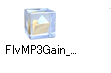 圧縮ファイルがダウンロードされました。Lhasaなどで解凍します。
圧縮ファイルがダウンロードされました。Lhasaなどで解凍します。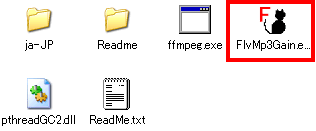 解凍したら中を開いて FlvMp3Gain.exeをクリックして起動します。
解凍したら中を開いて FlvMp3Gain.exeをクリックして起動します。
変換したいFlvファイルをウィンドウにドロップします。
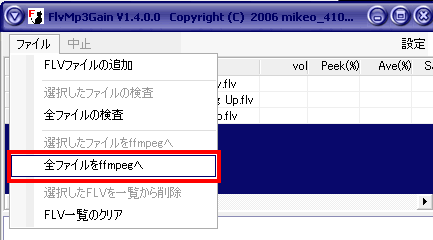
メニューからファイル→全ファイルをffmpegへをクリック
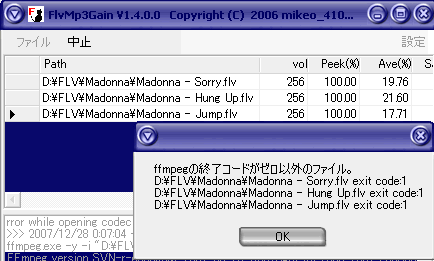
変換が始まりましたが、このファイル群は終了コードが1なので、変換に失敗してしまいました。このようにFlvファイルの中には、変換できないものがあります。
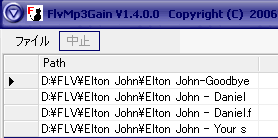 別のファイルを変換してみます。
別のファイルを変換してみます。こちらは、無事変換されました。
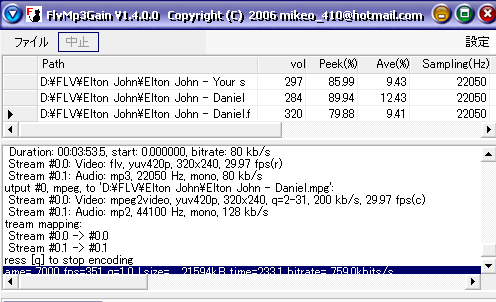
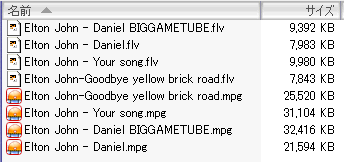 音量をそろえて変換されたファイル元のファイルと同じフォルダに作成されています。サイズは約3倍になっています。
音量をそろえて変換されたファイル元のファイルと同じフォルダに作成されています。サイズは約3倍になっています。MpegなのでMediaPlayer、VLCプレイヤー、PowerDVD等の動画プレイヤーで
再生できます。
おすすめコンテンツ
© 2003–2015PC元気COM